製品ライセンスには、以下のものが含まれています。
Tacsystem Sibeliusカードまたは、購入時のメールに以下2種類のコードが記載されています。
- ダウンロードコード 例:SIBXXX-XXXXXXXXX-XXXXXXX
- Tacサポート番号 例:TACXXXXXXXXXXXX
ダウンロードコードは、製品の初回ダウンロード時に必ず必要となります。また、タックサポート番号はタックシステムへの登録、サポートを受ける際に必ず必要となりますのでこれらは大切に保管してください。
※ Avid Webストアでご購入された場合は、マイアカウントの「ユーザーの製品とサブスクリプション」に購入した製品が表示されます。
Avid Webストアで購入されたライセンスはタックシステムのサポートは対象外となります。
製品を入手したら、以下の手順で製品をアクティベートします。
製品によってアクティベート方法が異なりますので、購入した製品を選択してください。
通常版
-
- Avid のMy AVID アカウントページへアクセスします→https://avid.com/activation
- Avid アカウントをすでに持っている方は、左側の画面からログインします。
Avid アカウントをお持ちでない場合は、まずAvid アカウントを作成してください。(→ 新規Avidアカウントの作成方法)
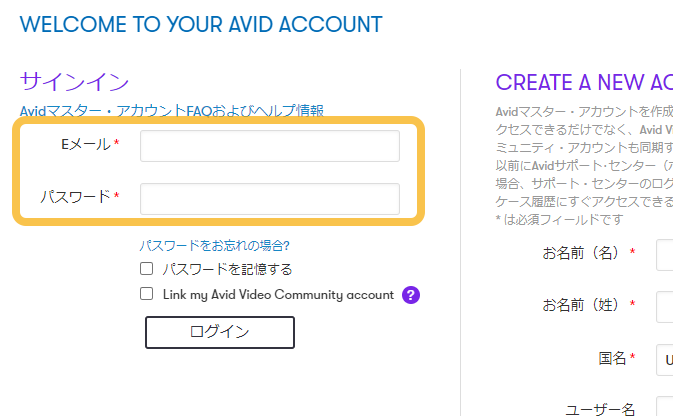
- ログイン後、「アカウントの認証」が表示される場合は、アカウントの認証作業を行ってください。(→ Avidアカウントを認証する)
- 「REDEEM YOUR CODE」ページが表示されたら「ダウンロード・コードを入力:」の下の枠にコードを入力し、[Register product] をクリックします。
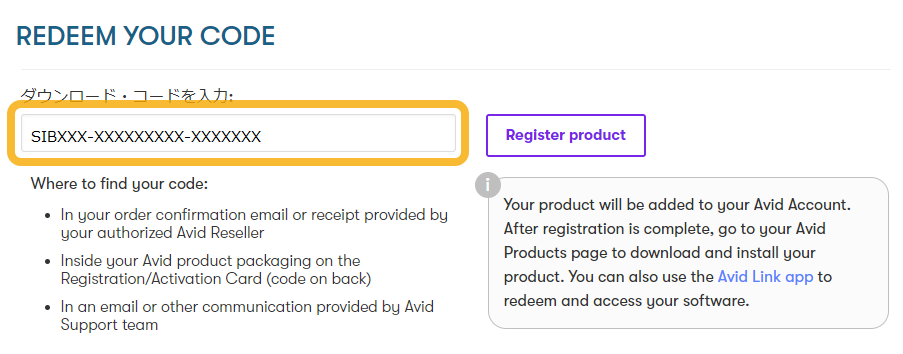
*もし、「REDEEM YOUR CODE」ページが表示されず、「アカウント」ページが表示された場合には、「Register Software With Code」をクリックして登録ページを開きます。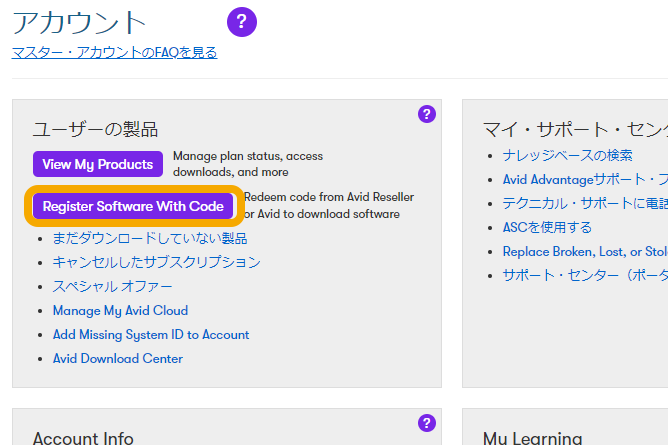
「REDEEM YOUR CODE」ページが表示されたら上記「2.」のダウンロードコードの登録を行ってください。
- 登録した製品が表示されます。
製品が表示されていない場合、黒のタイトル部分をクリックして内容を表示します。

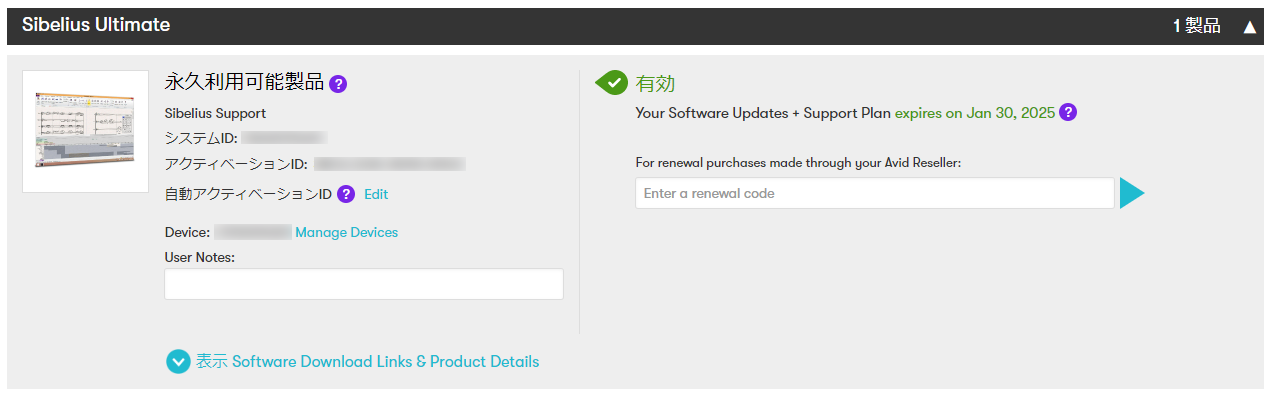
- 「2. 製品のダウンロード」へ進みます。
アカデミック版
-
- Avid のアクティベーションページへアクセスします→ https://avid.com/activation
- Avid アカウントをすでに持っている方は、左側の画面からログインします。
Avid アカウントをお持ちでない場合は、まずAvid アカウントを作成してください。(→ 新規Avidアカウントの作成方法)
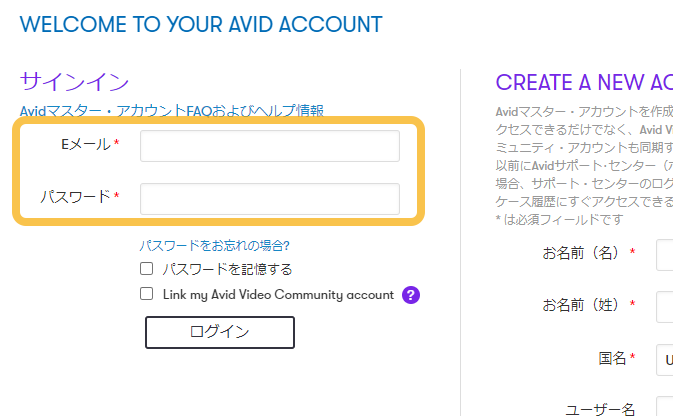
- ログイン後、「アカウントの認証」が表示される場合は、アカウントの認証作業を行ってください。(→ Avidアカウントを認証する)
- 「REDEEM YOUR CODE」ページが表示されたら「ダウンロード・コードを入力:」の下の枠にコードを入力し、[Register product] をクリックします。
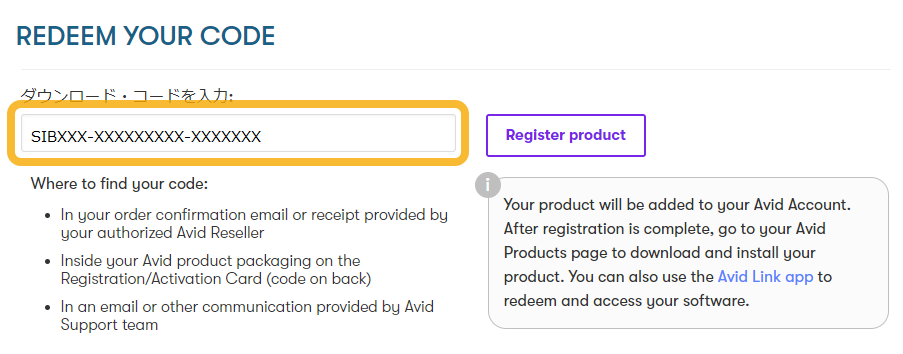
*もし、「REDEEM YOUR CODE」ページが表示されず、「アカウント」ページが表示された場合には、「Register Software With Code」をクリックして登録ページを開きます。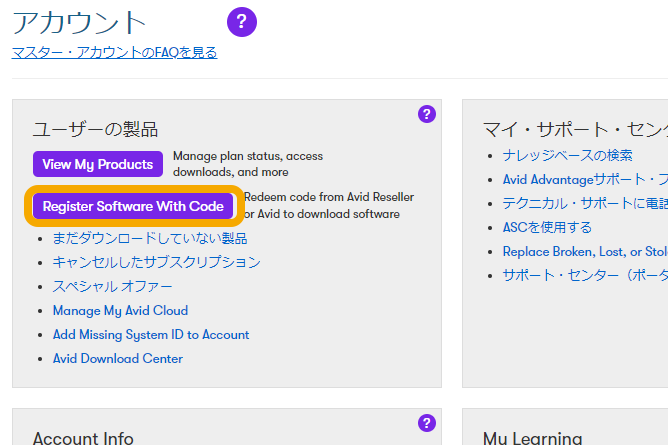
「REDEEM YOUR CODE」ページが表示されたら上記「2.」のダウンロードコード登録を行ってください。
- 登録した製品が表示されます。
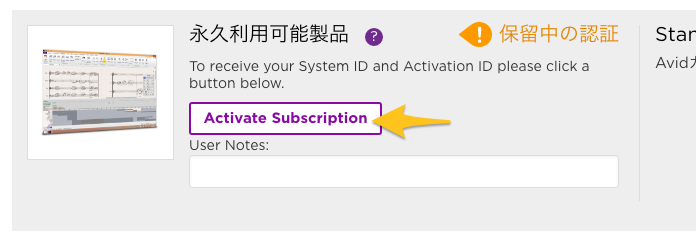
[Activate Subscription]をクリックしてアカデミック認証作業に進みます。 - AVIDでは、ProxiID.を使用した認証プロセスを採用しています。詳しい手順はAVIDのページでご確認ください。
- 「2. 製品のダウンロード」へ進みます。
乗換版
-
- Avid のアクティベーションページへアクセスします→ https://avid.com/activation
- Avid アカウントをすでに持っている方は、左側の画面からログインします。
Avid アカウントをお持ちでない場合は、まずAvid アカウントを作成してください。(→ 新規Avidアカウントの作成方法)
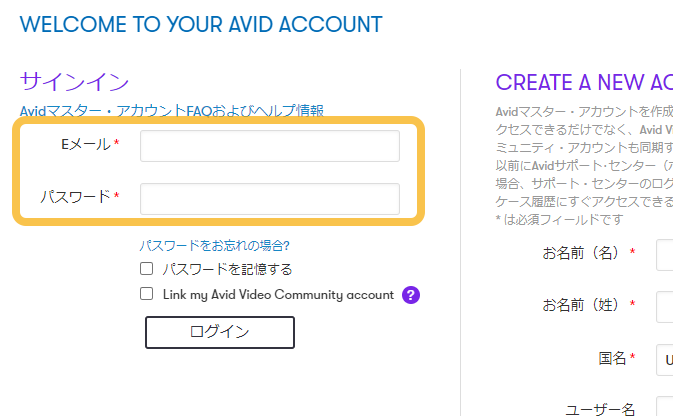
- ログイン後、「アカウントの認証」が表示される場合は、アカウントの認証作業を行ってください。(→ Avidアカウントを認証する)
- 「REDEEM YOUR CODE」ページが表示されたら「ダウンロード・コードを入力:」の下の枠にコードを入力し、[Register product] をクリックします。
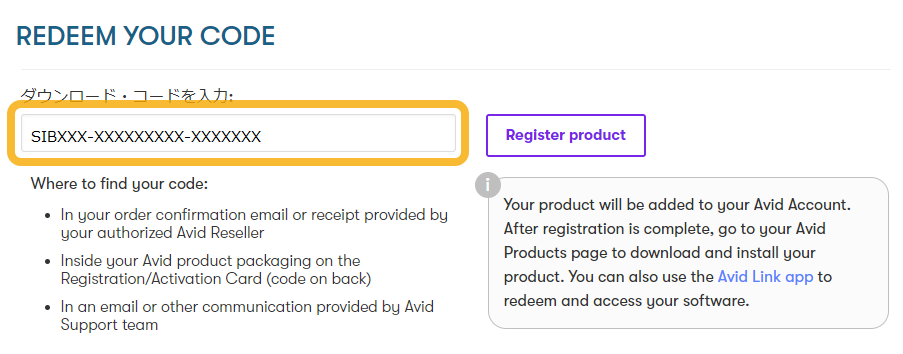
*もし、「REDEEM YOUR CODE」ページが表示されず、「アカウント」ページが表示された場合には、「Register Software With Code」をクリックして登録ページを開きます。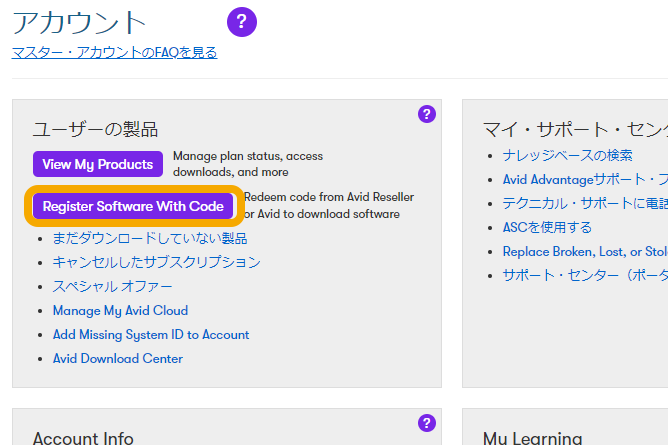
「REDEEM YOUR CODE」ページが表示されたら上記「2.」のダウンロードコードの登録を行ってください。 - 登録した製品が表示されます。
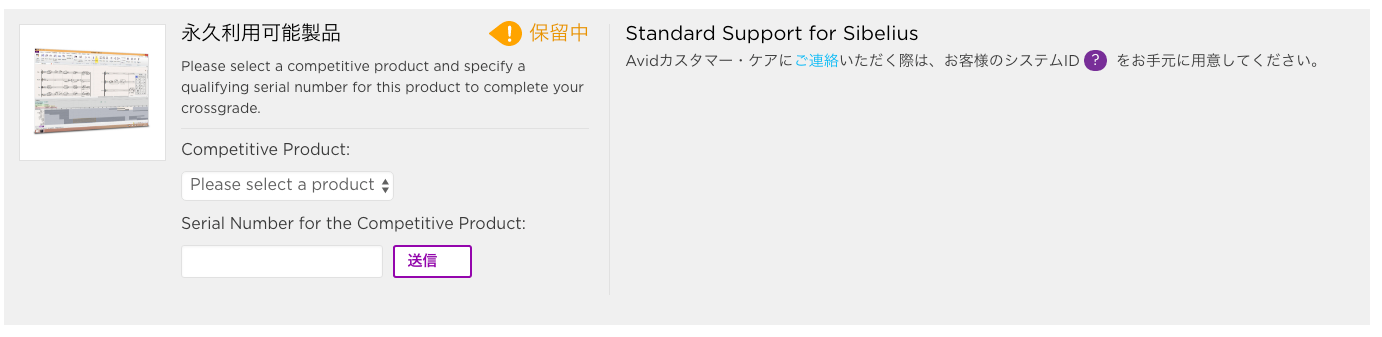
一覧からお持ちの対象製品を選び、
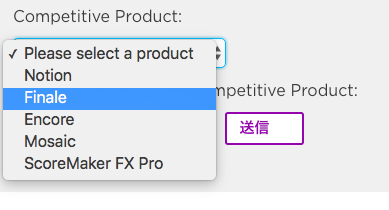
対象製品のシリアル番号を入力し、[送信]をクリックします。
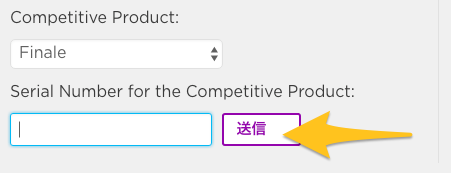
- アクティベートした製品が表示されます。
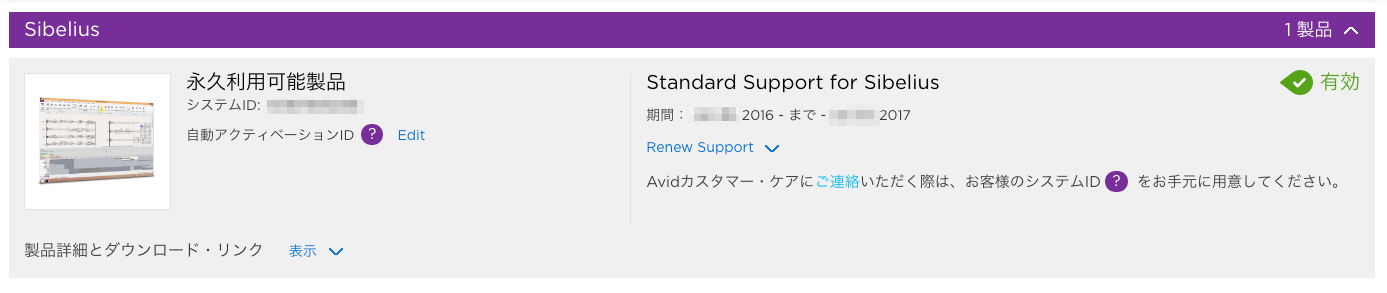
- 「2. 製品のダウンロード」へ進みます。
再加入版
-
- Avid のアクティベーションページへアクセスします→ https://avid.com/activation
- Avid アカウントをすでに持っている方は、左側の画面からログインします。
Avid アカウントをお持ちでない場合は、まずAvid アカウントを作成してください。(→ 新規Avidアカウントの作成方法)
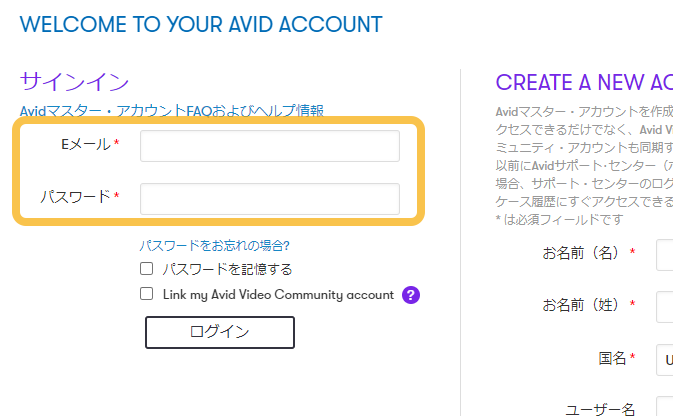
- ログイン後、「アカウントの認証」が表示される場合は、アカウントの認証作業を行ってください。(→ Avidアカウントを認証する)
- 「REDEEM YOUR CODE」ページが表示されたら「ダウンロード・コードを入力:」の下の枠にコードを入力し、[Register product] をクリックします。
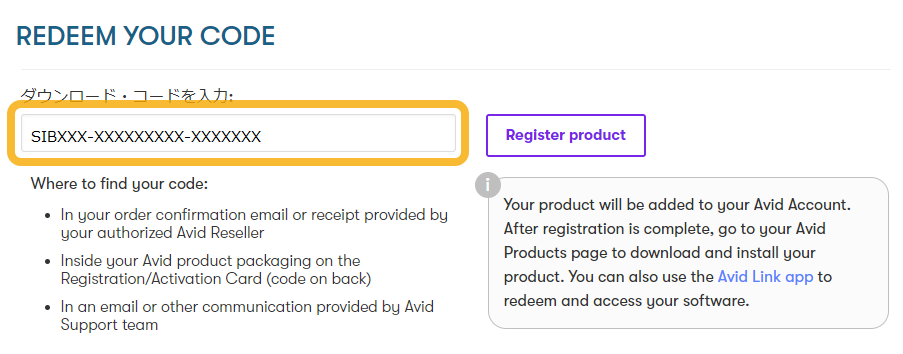
*もし、「REDEEM YOUR CODE」ページが表示されず、「アカウント」ページが表示された場合には、「Register Software With Code」をクリックして登録ページを開きます。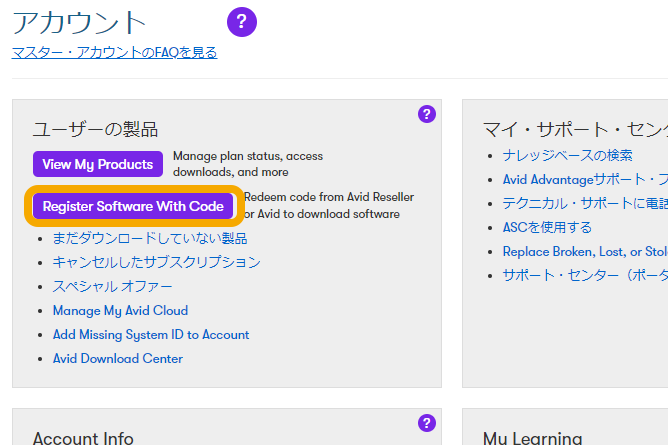
「REDEEM YOUR CODE」ページが表示されたら上記「2.」のダウンロードコードの登録を行ってください。 - アクティベートした製品が表示されます。
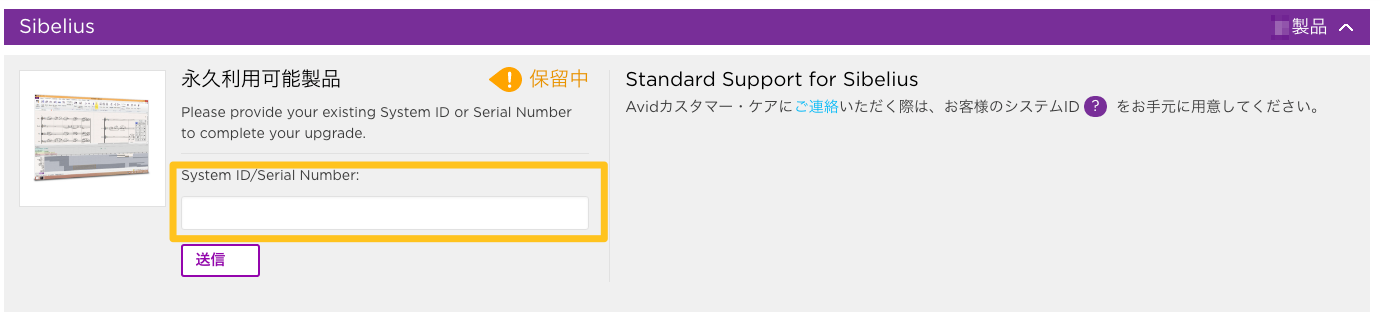
前のバージョンのSibeliusのシリアル番号(Sibelius 7以前の製品をお持ちの場合)、またはシステムID(Sibelius 7.1.3以降の製品をお持ちの場合)を入力し、[送信]をクリックします。 - アクティベートした製品が表示されます。
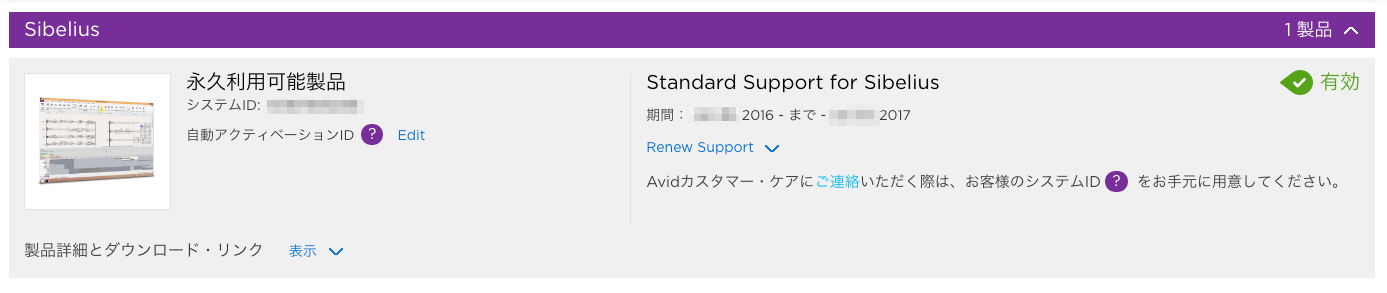
- 「2. 製品のダウンロード」へ進みます。
更新版
※ 更新版の製品は、対象となる旧バージョンが同じAvid アカウントに登録されている必要がありますのでご注意ください。
- Avid アカウントへログインします。→ https://my.avid.com
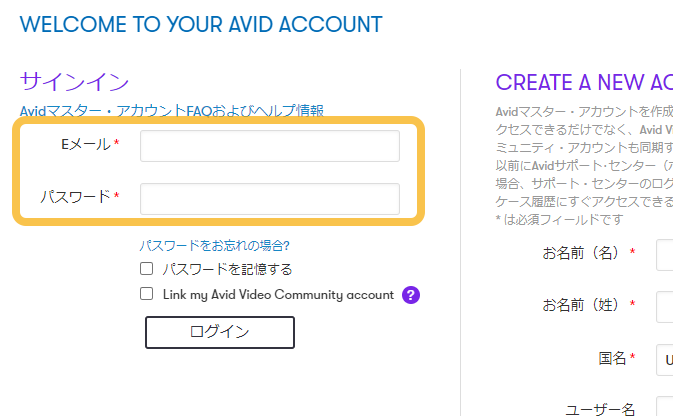
- ログイン後、「アカウントの認証」が表示される場合は、アカウントの認証作業を行ってください。(→ Avidアカウントを認証する)
- [View My Products]を開きます。
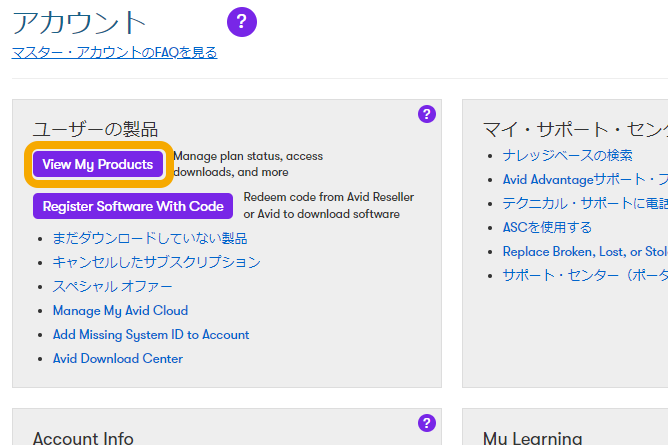
- 製品が表示されます。詳細が表示されていない場合には、黒のタイトル部分をクリックして内容を表示します。

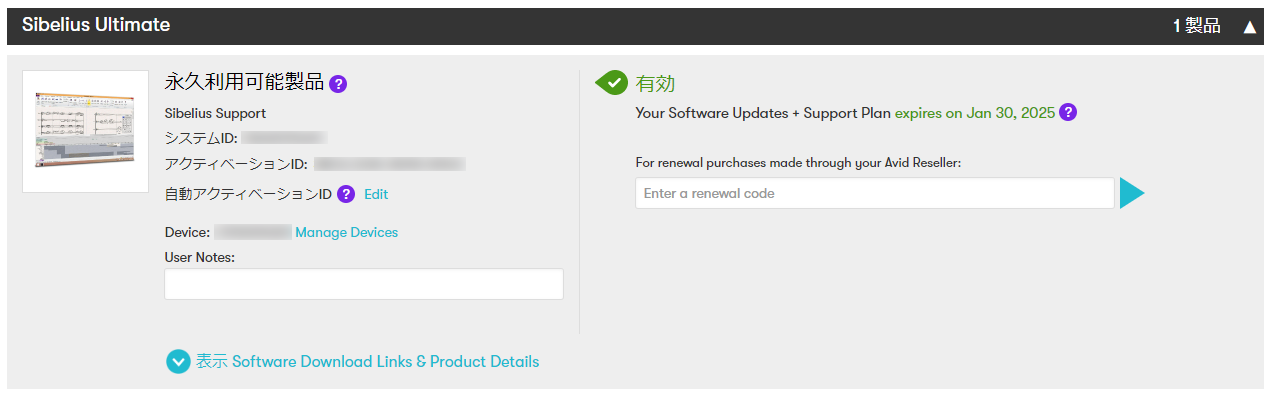
- 「For renewal purchases made through your Avid Reseller:」の項目に、製品に同梱されていたコードを入力し、右のボタンをクリックします。
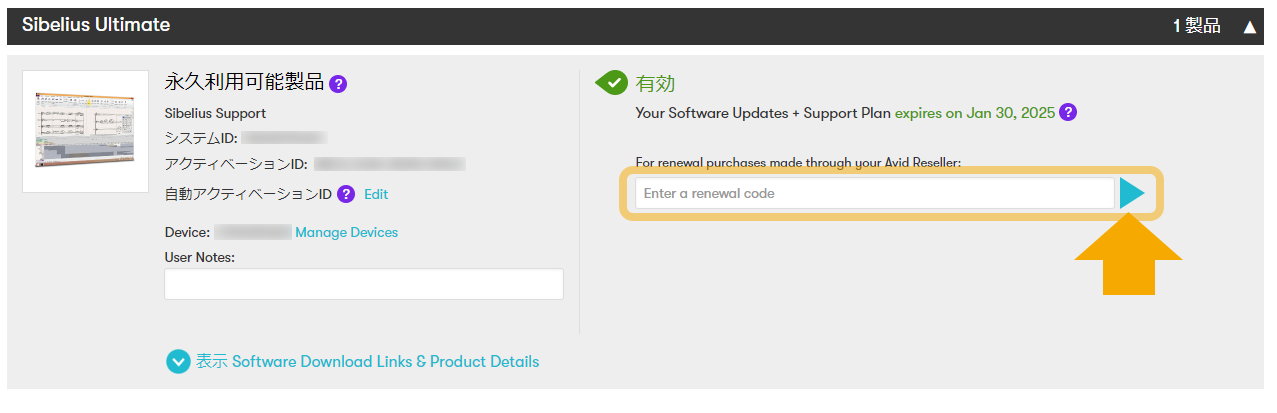
- 更新が完了すると、製品は増えませんが有効期限が伸びていますのでご確認ください。

- 「2. 製品のダウンロード」へ進みます。
マルチライセンス版
-
- Avid のアクティベーションページへアクセスします→ https://avid.com/activation
- Avid アカウントをすでに持っている方は、左側の画面からログインします。
Avid アカウントをお持ちでない場合は、まずAvid アカウントを作成してください。(→ 新規Avidアカウントの作成方法)
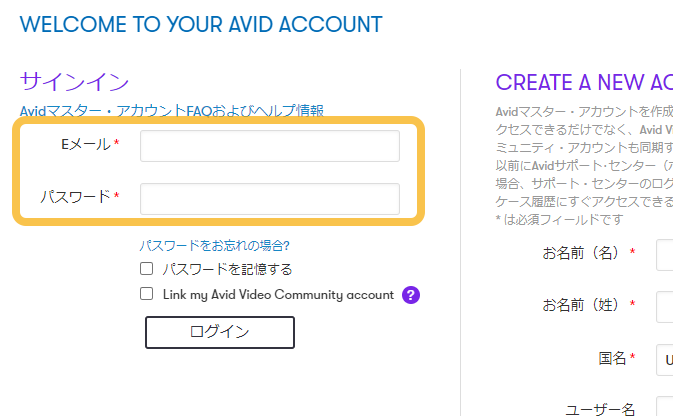
- ログイン後、「アカウントの認証」が表示される場合は、アカウントの認証作業を行ってください。(→ Avidアカウントを認証する)
- 「REDEEM YOUR CODE」ページが表示されたら「ダウンロード・コードを入力:」の下の枠に、ご購入いただいた店舗よりお知らせがございましたダウンロードコードを入力し、[Register product] をクリックします。
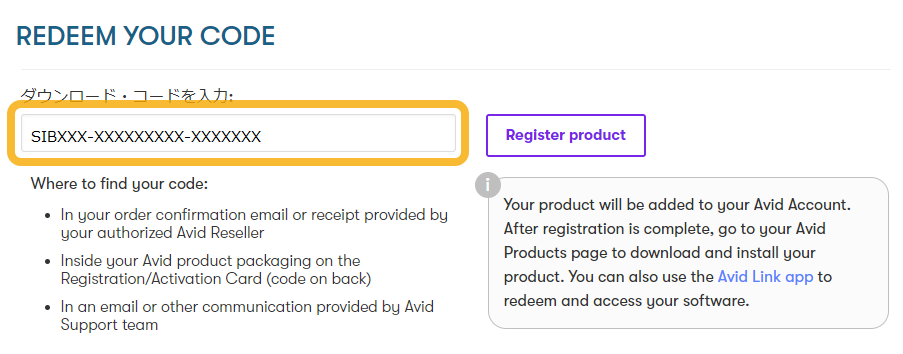
*もし、「REDEEM YOUR CODE」ページが表示されず、「アカウント」ページが表示された場合には、「Register Software With Code」をクリックして登録ページを開きます。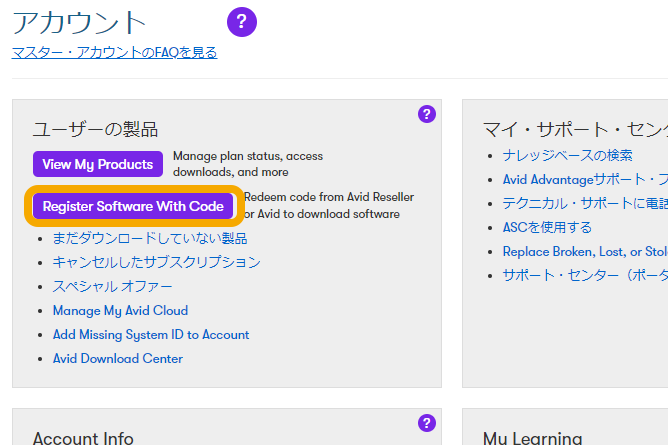
「REDEEM YOUR CODE」ページが表示されたら上記「2.」のダウンロードコード登録を行ってください。 - アクティベートした製品が表示されます。
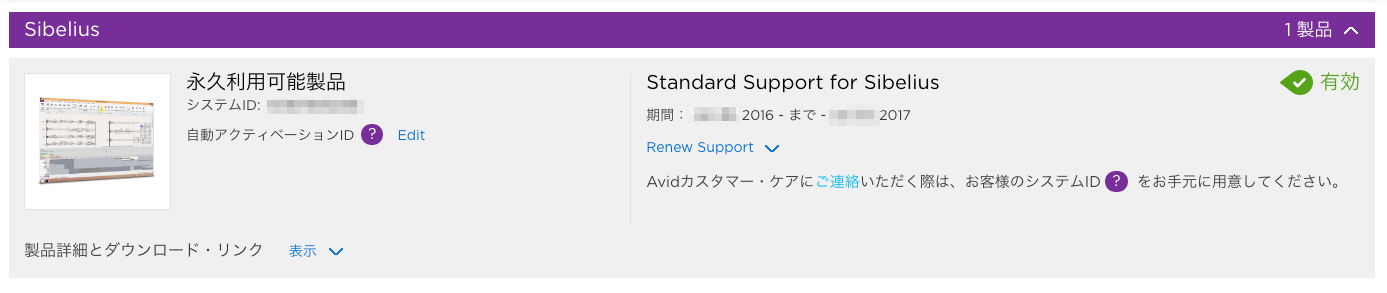
- 「2. 製品のダウンロード」へ進みます。
